Nhu cầu sử dụng Word trong việc soạn thảo khá lớn, các bạn
muốn sử dụng theo từng mục đích khác nhau, và muốn sử dụng đơn vị đo trong Word
các bạn cần biết cách thay đổi đơn vị đo trong Word phù hợp với nhu cầu của
mình.
Tùy theo từng phiên bản Word mà có cách thay đổi đơn vị đo
khác nhau, nhưng hầu như các phiên bản không khác nhau nhiều. Các bạn có thể
tham khảo cách thay đổi đơn vị đo trong Word 2007, 2010, 2013 dưới đây.
Đối với Word 2007
Bước 1: Trên giao diện Word các bạn chọn biểu tượng menu ở
góc trên phía trái sau đó chọn Word Options.
Word Options
Bước 2: Chọn Advanced ở menu bên trái.
Advanced
Bước 3: Trong Advanced các bạn tìm đến phần Display. Chọn
đơn vị đo bạn muốn thay đổi trong muc Show measurements in units of. Sau đó
nhấn OK.
Inches
Đối với Word 2010
Bước 1: Chọn File -> Options.
Options
Bước 2: Trong Word Options các bạn chọn Advanced trong menu
bên trái.
Advanced 1
Bước 3: Trong Advanced các bạn tìm đến phần Display, chọn
đơn vị các bạn muốn thay đổi tại Show measurements in units of sau đó chọn OK.
Centimeters
Đối với Word 2013
Với Word 2013, các bạn thực hiện các bước tương tự như đối
với Word 2010 để thay đổi đơn vị đo.
Với các bước đơn giản và dễ thực hiện ở trên các bạn đã có
thể dễ dàng thay đổi đơn vị đo trong Word 2007, 2010, 2013. Chúc các bạn thành
công!
TAGS: tin học văn phòng gồm những gì, tin học văn phòng
excel, học tin học văn phòng ở đâu, học tin học văn phòng online miễn phí, khóa
học tin học văn phòng, chứng chỉ tin học văn phòng là gì, học vi tính văn phòng
cấp tốc, tin học văn phòng tiếng anh là gì, học tin học cấp tốc tphcm, học tin
học văn phòng online miễn phí, học tin học văn phòng ở đâu tốt nhất tphcm, học
vi tính ở đâu, tin học căn bản cho người mới bắt đầu, học máy tính văn phòng ở
đâu, nhận dạy tin học văn phòng tại nhà, hoc vi tinh o dau















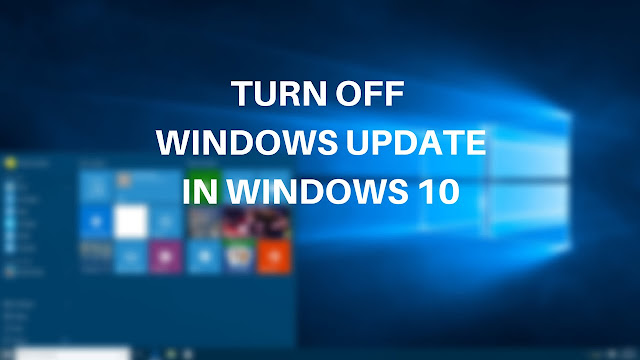
ads chèn nhỏ th :v
ReplyDeleteđang không biết làm ads sao đây ông.
Delete